Jsme připraveni na aktualizaci Windows 10 Fall Creators Update! Nebo jsme?
Společnost Microsoft uvede 17. října novou hlavní aktualizaci pro Windows 10 alias Fall Creators Update. Již víme (víceméně), co nová aktualizace přináší, a upřímně řečeno, uživatelé na ni tak ohromení nejsou. Z tohoto důvodu a ne tak slavné historii hlavních upgradů systému Windows 10 existuje obrovské množství uživatelů, kteří by raději vynechali aktualizaci Fall Creators Update. Nebo alespoň vydržet co nejdéle.
Nebudeme se zde dohadovat, zda byste měli aktualizaci Fall Creators Update zablokovat nebo ne. Pokud čtete tento článek, máte zjevně své důvody. Řeknu vám přesně to, co chcete slyšet - jak zablokovat instalaci aktualizace Windows 10 Fall Creators Update do vašeho počítače.
Postup blokování aktualizace Fall Creators Update se u jednotlivých verzí liší. V závislosti na verzi systému Windows 10 bude tedy blokování aktualizace víceméně komplikované. Ale jedna věc je jistá, dojde k určitému zmatku. A ano, nic není jisté!
Takže bez dalších okolků se pojďme ponořit do toho, na čem záleží, a promluvme si o blokování aktualizace Windows 10 Fall Creators Update na různých verzích systému Windows 10. Pokud si nechcete přečíst celou věc, jednoduše najděte svou verzi Windows 10 a postupujte podle instrukce.
Obsah:
- Blokovat aktualizaci Windows 10 Fall Creators Update pro Windows 10 verze 1703 (Creators Update) Pro nebo Enterprise
- Blokovat Windows 10 Fall Creators Update na Windows 10 verze 1703 (Creators Update) Domů
- Blokujte aktualizaci Windows 10 Fall Creators Update pro Windows 10 verze 1607 (Anniversary Update) Pro nebo Enterprise
- Blokovat aktualizaci Windows 10 Fall Creators Update na Windows 10 verze 1607 (Anniversary Update) Home
Jak zabránit instalaci aktualizace Windows 10 Fall Creators Update do počítače se systémem Windows 10
Blokovat aktualizaci Windows 10 Fall Creators v systému Windows 10 verze 1703 Pro nebo Enterprise
Windows 10 verze 1703 vám umožňuje odložit hlavní aktualizace pro Windows 10 na celý rok. Jelikož jsme však evidentně neměli velkou aktualizaci, pomocí které bychom tuto možnost otestovali, nejsme si jisti, zda skutečně zablokuje instalaci Fall Creators Update po stanovený počet dní. Funguje to teoreticky, ale neexistuje žádná praxe, jak to zálohovat.
Chcete-li odložit aktualizaci Windows 10 Fall Creators Update na Windows 10 Pro verze 1703, postupujte takto:
- Jít do Nastavení > Aktualizace a zabezpečení
- Nyní přejděte na Pokročilé možnosti
- Uvidíte možnost odložení hlavních aktualizací. Vyberte si požadovaný čas (max. 365 dní)

Pokud chcete hrát na jistotu (teoreticky ještě jednou), můžete také přejít na Current Branch for Business (CBB). Společnost Microsoft obvykle vydává hlavní upgrady na CBB až čtyři měsíce po aktuální pobočce. Pokud tedy přepnete na tuto možnost, nebudete dostávat aktualizaci pro autory 4 měsíce a jeden rok poté.
Takže budete mít nějaký druh dvouvrstvého zabezpečení. Ale znovu jsem nic z toho netestoval, takže si nejsem jistý, jak budou tyto dvě možnosti fungovat společně.
Je to ještě složitější, když jsem vám řekl, že Microsoft ve skutečnosti odstoupil z pojmu „Aktuální pobočka pro firmy“, ale nebudu přinášet ještě větší zmatek, protože jsem si jistý, že už se škrábáte za hlavu. Pokud si přejete něco vyjasnit, vyhledejte online „Windows 10 Current Vranch for Business“. Hodně štěstí.
Blokovat aktualizaci Windows 10 Fall Creators Update na Windows 10 verze 1703 Home
Pokud si uživatelé systému Windows 10 Pro nejsou jisti osudem svého operačního systému, uživatelé Windows 10 Home skutečně zůstanou viset. Pokud používáte Windows 10 Home, nemůžete přepnout na CBB ani odložit upgrady. Jedinou nadějí tedy je pokusit se přimět Windows, aby si „mysleli“, že nejste technicky schopni stáhnout nejnovější aktualizaci.
Mluvím o nastavení měřeného připojení. Pokud je vaše připojení k internetu nastaveno na měřeno, Windows nebude stahovat hlavní aktualizace, aby se zabránilo možným enormním poplatkům za data.
Tady je třeba udělat, abyste nastavili měřené připojení v systému Windows 10:
- Jít do Nastavení > Síť a internet
- Nyní přejděte na Změňte vlastnosti připojení
- Přepnout Nastavit jako měřené připojení na
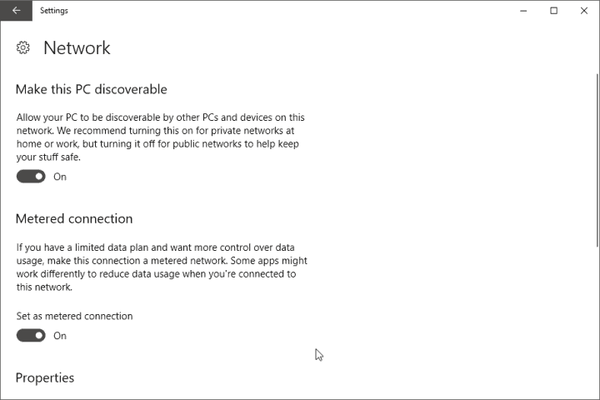
Na druhou stranu nastavení měřeného připojení nezaručuje, že aktualizaci Windows 10 Fall Creators Update navždy vypnete z počítače. Nejprve musí společnost Microsoft dodržet svůj slib a „automaticky stahovat pouze ty aktualizace, které jsou nutné k zajištění hladkého chodu systému Windows“, pokud je vaše připojení nastaveno na měřené.
I když věříme, že Microsoft neporuší své slovo, nic nezaručuje, že vaše nastavení nebude něčím narušeno a ‚nechte 'Windows 10 Fall Creators Update proklouznout rukama.
Blokovat aktualizaci Windows 10 Fall Creators Update na Windows 10 verze 1607 Pro nebo Enterprise
Aktualizace Windows 10 Anniversary Update má starou dobrou možnost „Odložit doporučené aktualizace“, která vám umožňuje na neurčito blokovat hlavní aktualizace, včetně aktualizace Fall Creators Update. Ale stejná řeč zůstává. Nejsem si jistý, zda tato možnost stačí k instalaci aktualizace Fall Creators Update do vašeho počítače. Jednoduše proto, že to Microsoft odstranil (dobře, vylepšil) v aktualizaci pro autory a nikdo neví, jestli Microsoft bude tato nastavení už respektovat. Zde je návod, jak odložit hlavní aktualizace ve Windows 10 verze 1607:
- Jít do Nastavení > Aktualizace a zabezpečení
- Nyní přejděte k Pokročilé možnosti
- Šek Odložit upgrady
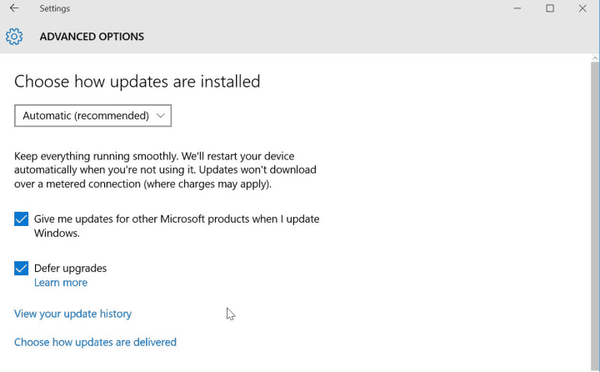
Aktualizace Windows 10 Anniversary Update má navíc jednu velkou výhodu oproti aktualizaci Windows 10 Creators Update - umožňuje vám blokovat aktualizace z Editor zásad skupiny! Takže pokud se chcete ujistit, že váš systém skutečně odloží aktualizaci Fall Creators Update, pravděpodobně byste se chtěli zaneprázdnit gpedit. Zde je přesně to, co musíte udělat:
- Jít do Vyhledávání, typ gpedit, a otevřít Upravit zásady skupiny
- Zamiřte do Konfigurace počítače > Šablony pro správu > Součásti systému Windows > Windows Update
- Vpravo klikněte na Odložit aktualizace systému Windows
- Jít do Vyberte, kdy se mají přijímat aktualizace funkcí
- Nyní, Umožnit politiku a nastavit 180 na Po vydání aktualizace funkce odložte její přijetí o mnoho dní
- Uložte nastavení a ukončete Editor zásad skupiny
Blokovat aktualizaci Windows 10 Fall Creators Update na Windows 10 verze 1607 Home
Windows 10 Home verze 1607 je místo, kde se uživatelům oškliví. Jak zdůrazňuje Woody Leonhard, pokud používáte připojení WiFi, můžete jej nastavit jako měřené bez větších problémů. Pokud však používáte kabelové připojení Ethernet, systém jej jednoduše nerozpozná jako připojení měřené. Nejlépe tedy použijete malý nástroj s názvem Wushowhide.
Toto je nástroj společnosti Microsoft, který byl původně navržen tak, aby skryl poškozené aktualizace ovladačů a zabránil jim v instalaci do vašeho počítače. Můžete jej však použít také k blokování aktualizace Fall Creators Update. Největší nevýhoda? Chcete-li jej skrýt, musíte nejprve získat upgrade. Což znamená, že budete muset být neustále na pozoru několik dní, možná týdnů, dokud aktualizaci skutečně nedostanete. Pokud tedy nejste připraveni na tuto oběť, vzdejte se a nechte aktualizaci nainstalovat automaticky.
Když (pokud) ho pronásledujete, podívejte se na náš článek o používání Wushowhide, kde najdete další pokyny. Nezmínili jsme velké upgrady pro Windows 10, ale postup je téměř stejný.
To je asi tak všechno. Doufám, že jste našli to, co jste hledali, a že budete moci udržovat aktualizaci Fall Creators Update ve vašem počítači tak dlouho, jak budete chtít. Pokud máte nějaké připomínky nebo dotazy, napište je do níže uvedených komentářů.
 Friendoffriends
Friendoffriends



![Microsoft uvádí na trh Windows 8.1 Enterprise Preview [Stáhnout]](https://friend-of-friends.com/storage/img/images/microsoft-rolls-out-windows-81-enterprise-preview-[download].jpg)